Originには、ライセンスをお持ちでない方に、Originを21日間利用できるライセンスを提供する「ライセンスシェア」機能があります。同僚にOriginを紹介する、Originで作成したグラフや解析結果を確認、編集してもらうなどで、一時的にOriginを別の方にご利用いただくことができます。
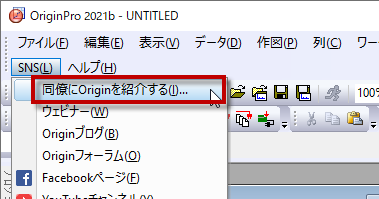
ライセンスをシェアする方、シェアされる方で、それぞれ以下の操作を行います。
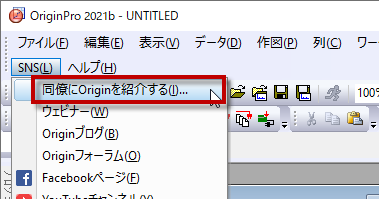
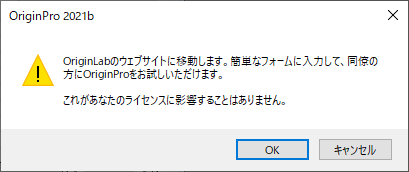
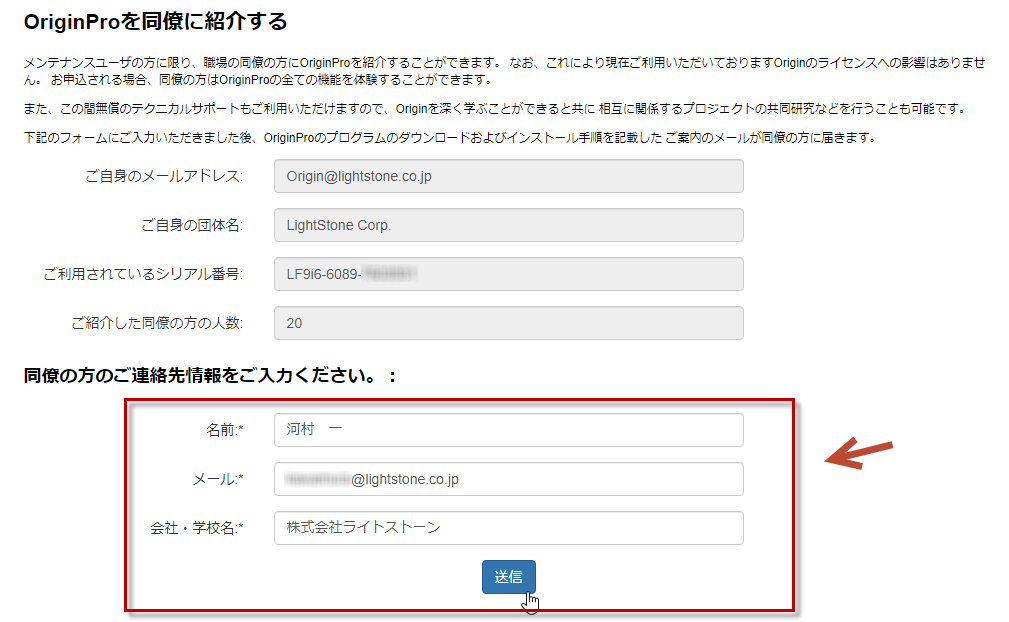

ライセンスをシェアされる側の方は、Originのダウンロードとインストール、ライセンス認証が必要です。OriginLab社から送られてくるメールにこれらの作業に必要な情報が記載されております。
※OriginLab社からのメールが届かない場合は、メールソフトの迷惑メールフォルダやごみ箱もご確認ください。
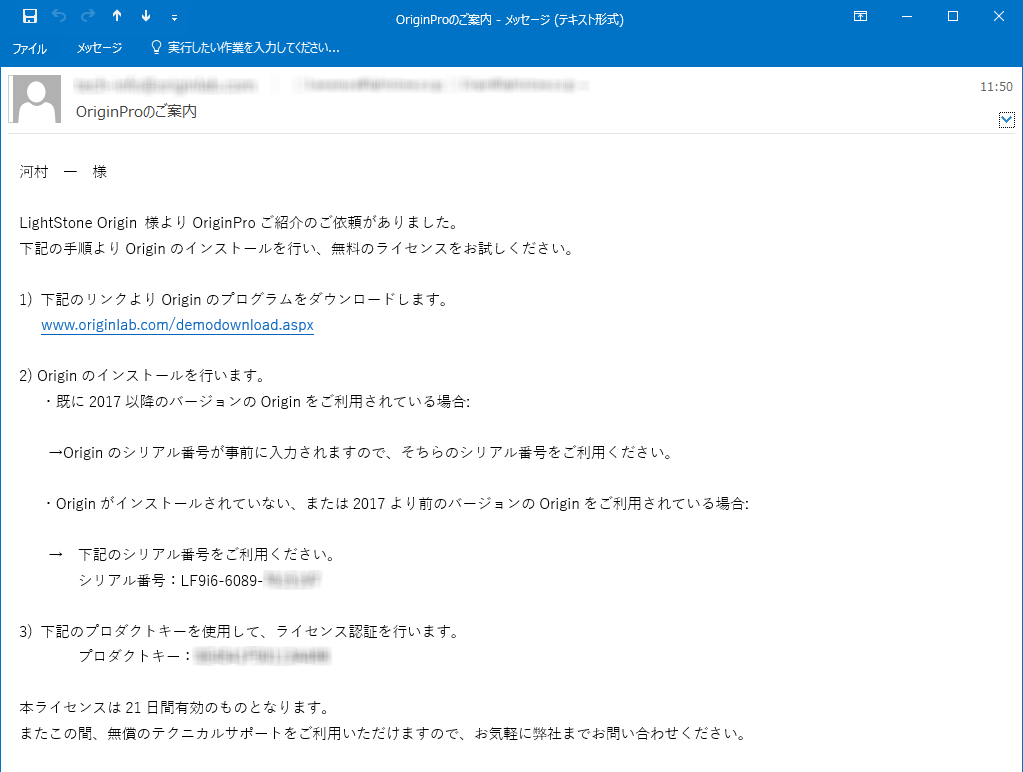
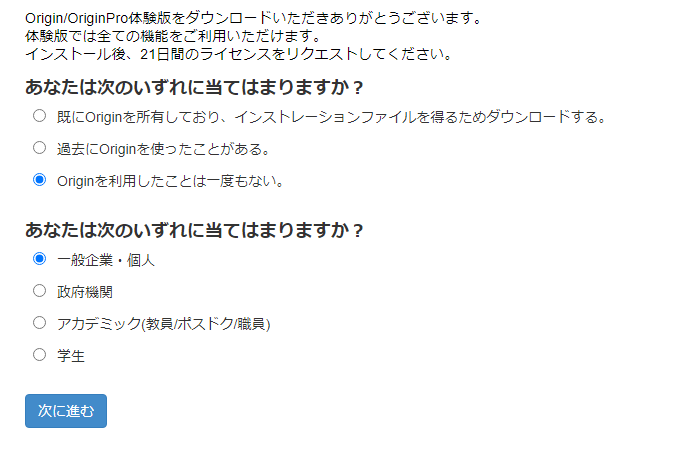

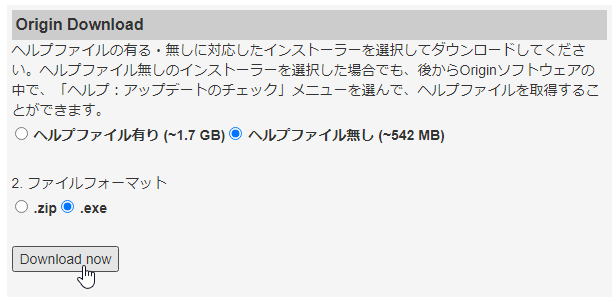
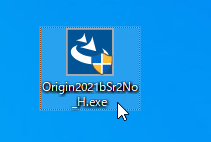
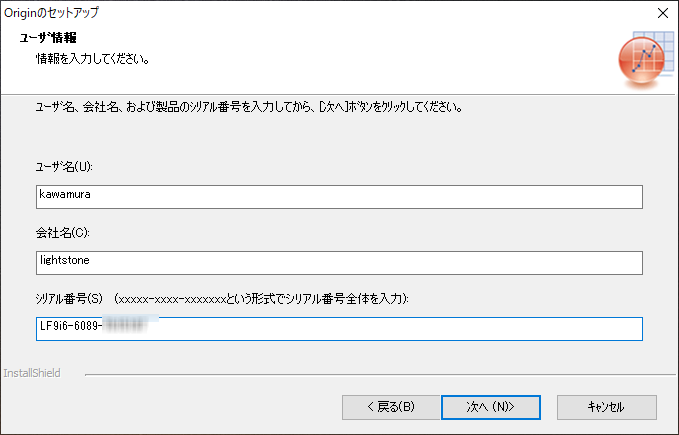
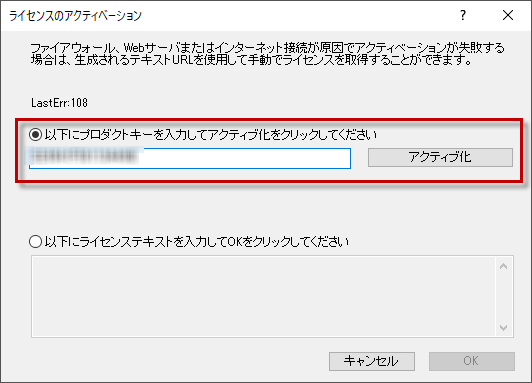
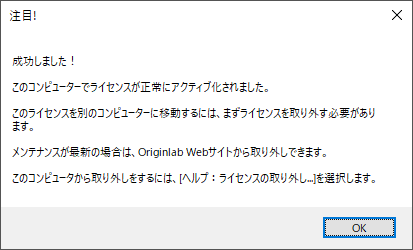
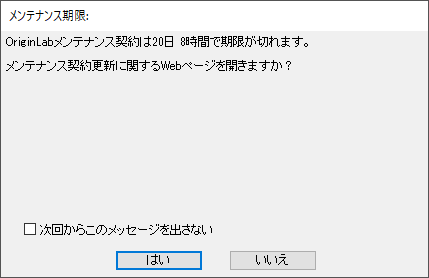
ご不明な点がございましたら、お気軽にお問合せフォームよりテクニカルサポートまでご連絡ください。
その際、必ず「製品名」「バージョン」「シリアル番号」をご連絡ください。